想要在美國服務器上實現大容量文件的快速傳輸和下載,需要結合網絡協議優化、硬件配置調整、軟件工具選擇以及美國服務器先進的傳輸技術,接下來美聯科技小編就帶來詳細的操作步驟、原理分析及具體命令,幫助提升大文件傳輸效率。
一、優化服務器網絡配置
1、啟用TCP加速與窗口調整
- 原理:增大TCP窗口大小可減少擁塞控制帶來的等待時間,提升高帶寬環境下的傳輸效率。關閉Nagle算法(減少小包合并延遲)可降低交互式傳輸的延遲。
- 操作步驟:
1)修改/etc/sysctl.conf文件,添加以下配置:
# 增大TCP窗口值(單位:字節)
net.ipv4.tcp_rmem = 67108864
net.ipv4.tcp_wmem = 67108864
# 關閉Nagle算法
net.ipv4.tcp_no_delay = 1
# 啟用TCP快速打開(縮短握手時間)
net.ipv4.tcp_fastopen = 3
2)應用配置并重啟網絡服務:
sudo sysctl -p
sudo systemctl restart networking
2、啟用零拷貝技術(Zero-Copy)
- 原理:通過避免用戶態與內核態的數據拷貝,直接在內核中完成文件到網絡的傳輸,減少CPU負載和延遲。
- 操作步驟:
1)使用sendfile或splice系統調用替代傳統的read/write:
# 示例:通過Nginx配置零拷貝傳輸
sudo nginx -c /etc/nginx/nginx.conf
2)在Nginx配置文件中啟用sendfile:
http {
sendfile on;
tcp_nopush on;? # 減少網絡包數量
tcp_nodelay on;
}
二、分塊傳輸與多線程并行
1、分段下載(Segmented Download)
- 原理:將大文件分割為多個小塊,通過多線程并行傳輸,充分利用帶寬。
- 操作步驟:
1)使用aria2c工具實現多線程下載:
# 安裝aria2c
sudo apt install aria2
# 下載文件并設置16線程并行
aria2c -x 16 http://example.com/large-file.zip
2)配置服務器支持Range請求頭(以Apache為例):
<FilesMatch "\.(zip|iso|gz)$">
Header set Accept-Ranges "bytes"
# 啟用分塊傳輸
mpm_prefork module
</FilesMatch>
2、多線程上傳(Multi-threaded Upload)
- 操作步驟(以rsync為例):
# 使用-P參數顯示進度,-z壓縮傳輸,-e 'ssh -T'啟用多線程
rsync -avzP -e 'ssh -T' /source/folder/ user@remote:/destination/
三、壓縮與CDN加速
1、壓縮傳輸
- 原理:通過壓縮文件減小體積,降低傳輸時間。常用gzip或brotli算法。
- 操作步驟:
1)在Nginx中啟用動態壓縮:
http {
gzip on;
gzip_types text/plain application/pdf application/zip;
gzip_proxied any;? # 對代理請求也壓縮
}
2)客戶端解壓(以curl為例):
curl -H "Accept-Encoding: gzip" http://example.com/large-file.gz | gunzip > output-file
2、CDN加速
- 原理:通過將文件緩存到全球節點,減少用戶與源服務器的物理距離。
- 操作步驟:
1)部署CDN服務(如Cloudflare):
# 配置DNS將域名指向CDN節點
sudo nano /etc/dns/custom-dns
# 添加CDN提供的CNAME記錄
2)清理CDN緩存(以Cloudflare CLI為例):
cloudflare purge-cache --zone example.com --everything
四、斷點續傳與錯誤恢復
- 斷點續傳配置
- 原理:記錄已傳輸的字節偏移量,中斷后從斷點繼續傳輸。
- 操作步驟(以FTP服務器為例):
1)修改vsftpd配置:
# 在/etc/vsftpd.conf中啟用斷點續傳
pasv_enable=YES
pasv_min_port=10000
pasv_max_port=10100
2)客戶端使用wget續傳:
wget -c http://example.com/large-file.iso
- 錯誤重傳機制
- 操作步驟(以rsync為例):
# 使用--partial參數保留未完成文件,--timeout設置超時重試
rsync --partial --timeout=60 -avz /source/ user@remote:/destination/
五、專業傳輸工具(如Raysync)
- 適用場景:跨國、跨區域超大文件傳輸(如TB級文件)。
- 操作步驟:
1、部署Raysync服務端:
# 下載并解壓Raysync安裝包
tar -xzf raysyn-server.tar.gz
# 啟動服務
./raysyncd start
2、客戶端配置傳輸任務:
# 添加傳輸任務(本地→遠程服務器)
raysyn add-task --source /path/to/file --target user@remote:/path/to/dest
六、操作命令匯總
1、網絡優化命令
# 修改TCP窗口與關閉Nagle
sudo sysctl -w net.ipv4.tcp_rmem=67108864
sudo sysctl -w net.ipv4.tcp_wmem=67108864
sudo sysctl -w net.ipv4.tcp_no_delay=1
# 查看當前網絡參數
sudo sysctl -a | grep tcp
2、多線程下載命令
# 使用aria2c下載文件,設置16線程
aria2c -x 16 http://example.com/large-file.zip
3、CDN緩存清理命令
# Cloudflare CLI清理緩存
cloudflare purge-cache --zone example.com --everything
4、斷點續傳命令
# 使用wget續傳文件
wget -c http://example.com/large-file.iso
5、Raysync傳輸命令
# 添加傳輸任務并啟動
raysyn add-task --source /data/file1 --target user@remote:/backup/
raysyn start-task all
總結
通過優化網絡配置、分塊傳輸、壓縮加速、CDN緩存及專業工具,美國服務器可實現大容量文件的高效傳輸與下載。實際部署時需根據文件類型、網絡環境及用戶需求靈活選擇方案,例如對實時性要求高的文件優先使用零拷貝,跨國傳輸則依賴CDN或專業工具。結合上述命令與策略,可顯著提升大文件傳輸效率并降低中斷風險。

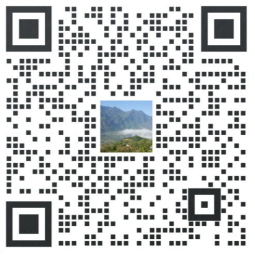 美聯科技 Fre
美聯科技 Fre
 美聯科技 Sunny
美聯科技 Sunny
 美聯科技 Anny
美聯科技 Anny
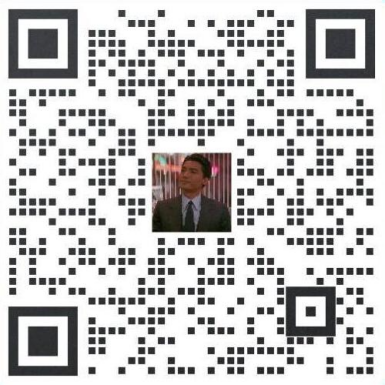 美聯科技 Vic
美聯科技 Vic
 美聯科技Zoe
美聯科技Zoe
 美聯科技 Daisy
美聯科技 Daisy
 夢飛科技 Lily
夢飛科技 Lily
 美聯科技 Fen
美聯科技 Fen